- লেখক Jason Gerald [email protected].
- Public 2024-01-15 08:10.
- সর্বশেষ পরিবর্তিত 2025-01-23 12:08.
এই উইকিহাও আপনাকে শেখায় কিভাবে আপনার অ্যান্ড্রয়েড ফোনে অজানা নম্বর থেকে কল ব্লক করতে হয়, সেইসাথে কিভাবে আপনার ডিভাইসে সমস্ত বিদেশী কল ব্লক করতে হয়। যেহেতু বেশিরভাগ অ্যান্ড্রয়েড ডিভাইসে বিল্ট-ইন কল ব্লকিং ফিচার নেই, তাই আপনাকে "আমাকে উত্তর দিতে হবে?" অজানা ইনকামিং কল ব্লক করতে।
ধাপ
3 এর মধ্যে পদ্ধতি 1: এক নম্বর ব্লক করা
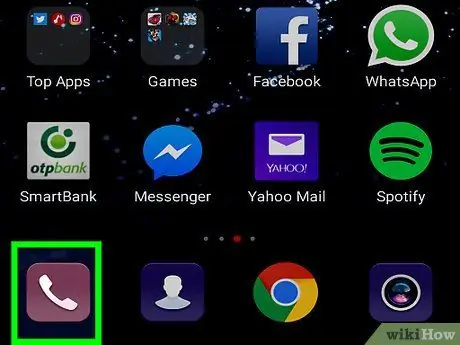
ধাপ 1. ফোন অ্যাপটি খুলুন।
এই অ্যাপ্লিকেশন আইকনটি হ্যান্ডসেটের মতো দেখতে এবং সাধারণত হোম স্ক্রিনে প্রদর্শিত হয়।
আপনি যদি একটি স্যামসাং গ্যালাক্সি ডিভাইস ব্যবহার করেন, তাহলে পরবর্তী পদ্ধতিতে যান।
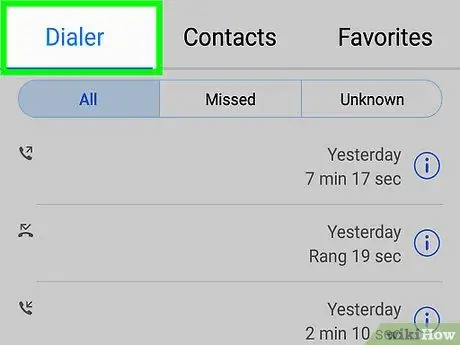
ধাপ 2. সাম্প্রতিক কলগুলির তালিকা অ্যাক্সেস করুন।
বিকল্পগুলির অবস্থান প্রতিটি ডিভাইসের জন্য আলাদা। যদি ফোন অ্যাপটি সাম্প্রতিক কলগুলির একটি তালিকা না দেখায়, তাহলে একটি ঘড়ি এবং "সাম্প্রতিক" শব্দগুলির একটি আইকন খুঁজুন।
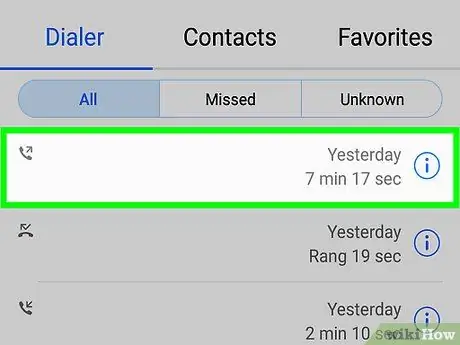
ধাপ 3. আপনি যে নম্বরটি ব্লক করতে চান তা স্পর্শ করে ধরে রাখুন।
এর পরে, মেনু প্রদর্শিত হবে।
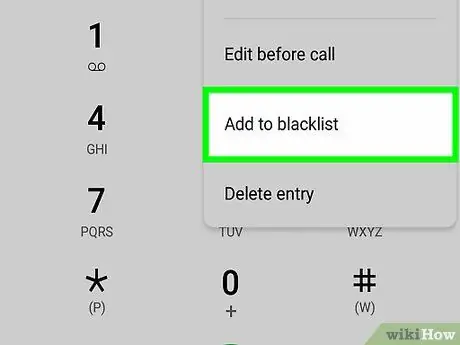
ধাপ 4. ব্লক করুন/স্প্যাম রিপোর্ট করুন।
এই বিকল্পের নাম ভিন্ন হতে পারে, কিন্তু আপনি সাধারণত লাইন বা পাঠ্য দেখতে পারেন " ব্লক " একটি নিশ্চিতকরণ বার্তা প্রদর্শিত হবে।
আপনাকে বিকল্পটি নির্বাচন করতে হতে পারে " কালো তালিকা "অথবা" কালো তালিকা ”.
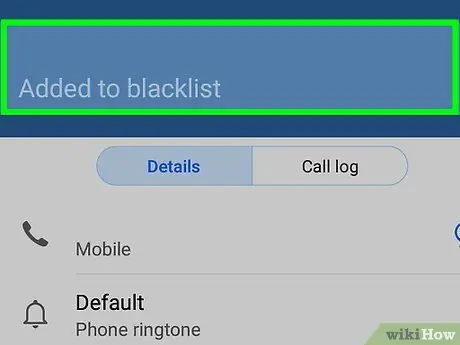
পদক্ষেপ 5. নিশ্চিত করতে বললে ব্লক স্পর্শ করুন।
আপনি সেই নম্বর থেকে আর কল পাবেন না।
3 এর 2 পদ্ধতি: স্যামসাং গ্যালাক্সিতে সমস্ত অজানা নম্বর ব্লক করুন
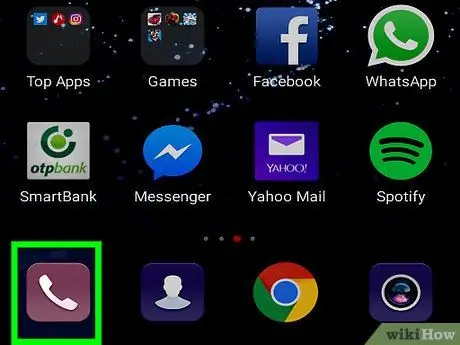
ধাপ 1. ফোন অ্যাপটি খুলুন।
ফোন আইকন সহ অ্যাপটি হোম স্ক্রিনে রয়েছে। আপনি পৃষ্ঠা/অ্যাপ ড্রয়ার খুলতে এবং আইকনটি সন্ধান করতে স্ক্রিনের উপরে বা নিচে সোয়াইপ করতে পারেন।
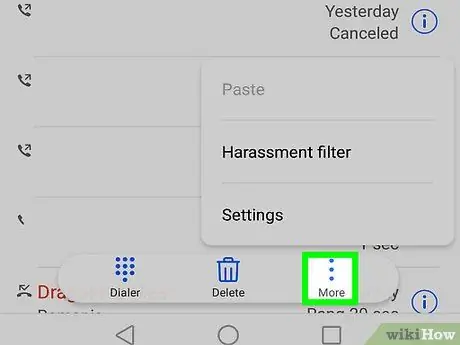
ধাপ 2. স্পর্শ।
এটি পর্দার উপরের ডান কোণে। একবার স্পর্শ করলে, একটি ড্রপ-ডাউন মেনু উপস্থিত হবে।
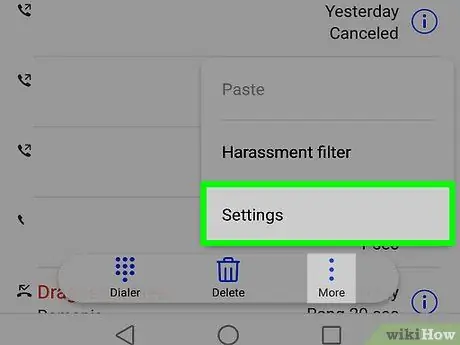
ধাপ 3. সেটিংস স্পর্শ করুন।
এই বিকল্পটি ড্রপ-ডাউন মেনুতে রয়েছে। এর পরে, কল সেটিংস পৃষ্ঠা ("কল সেটিংস") খোলা হবে।
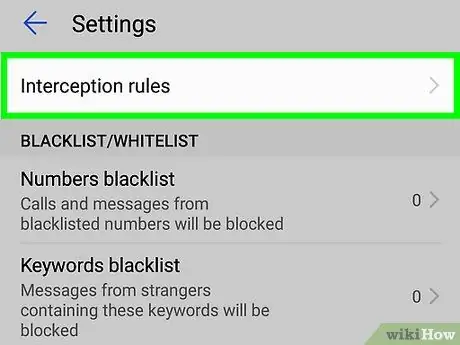
ধাপ 4. ব্লক নম্বর স্পর্শ করুন।
এই বিকল্পটি "কল সেটিংস" বিভাগে রয়েছে।
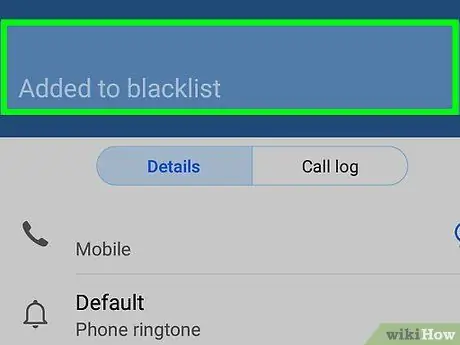
ধাপ 5. সাদা "বেনামী কল ব্লক করুন" সুইচটি স্পর্শ করুন
ডাইভার্ট কালার পরিবর্তন হবে ইঙ্গিত করে যে ডিভাইসটি আর অজানা নম্বর থেকে কল রিসিভ করবে না।
- আপনি যদি শুধুমাত্র একটি নম্বর ব্লক করতে চান, তাহলে পৃষ্ঠার শীর্ষে "ফোন নম্বর যোগ করুন" ক্ষেত্রটিতে উপযুক্ত নম্বরটি টাইপ করুন এবং "আলতো চাপুন" সম্পন্ন 'কীবোর্ডে।
- আপনি এখনও পরিচিত ব্যক্তিদের কাছ থেকে কল পেতে পারেন, যতক্ষণ তারা একটি সক্রিয় ফোন নম্বর ব্যবহার করে। আপনি যদি আপনার ডিভাইসকে শুধুমাত্র আপনার পরিচিতি তালিকার লোকদের কাছ থেকে ইনকামিং কল পেতে বাধা দিতে চান, তাহলে "আমি কি উত্তর দেব?" অ্যাপটি ব্যবহার করুন।
3 এর মধ্যে 3 টি পদ্ধতি: অ্যান্ড্রয়েড ডিভাইসে সমস্ত অজানা নম্বর ব্লক করুন
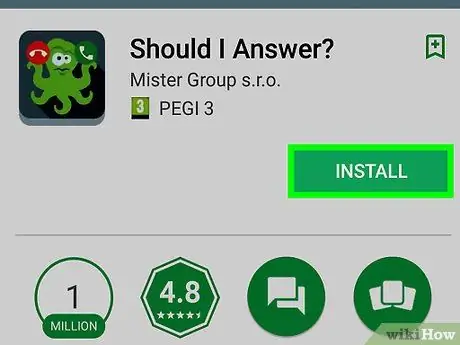
ধাপ 1. "আমার উত্তর দেওয়া উচিত?"
".
অ্যাপটি ইনকামিং এবং আউটগোয়িং কল পর্যালোচনা করে এবং সমস্ত অজানা কল প্রত্যাখ্যান করার জন্য সেট করা যেতে পারে (ডিভাইসে সংরক্ষিত নয় এমন নম্বর থেকে কল সহ)। এটি ডাউনলোড করতে, এ যান
গুগল প্লে স্টোর, তারপর এই পদক্ষেপগুলি অনুসরণ করুন:
- সার্চ বার স্পর্শ করুন।
- টাইপ আমি উত্তর দিতে হবে
-
স্পর্শ আমি উত্তর দিতে হবে?
”
- পছন্দ করা " ইনস্টল করুন ”
- স্পর্শ " স্বীকার করুন ”
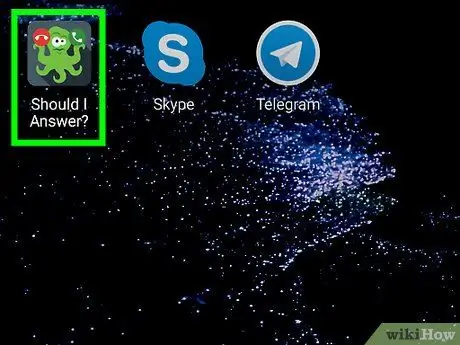
ধাপ ২. আমি কি উত্তর দেব?
বোতামটি স্পর্শ করুন খোলা ”গুগল প্লে স্টোর উইন্ডোতে নাকি আমার উত্তর দেওয়া উচিত? যা ডিভাইসের পৃষ্ঠা/অ্যাপ ড্রয়ারে একটি অক্টোপাসের মতো দেখায়।
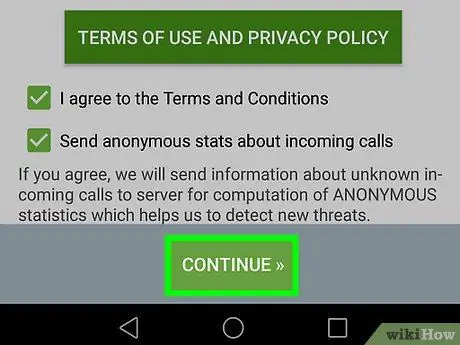
ধাপ 3. অবিরত স্পর্শ করুন।
এটি পর্দার নীচে।
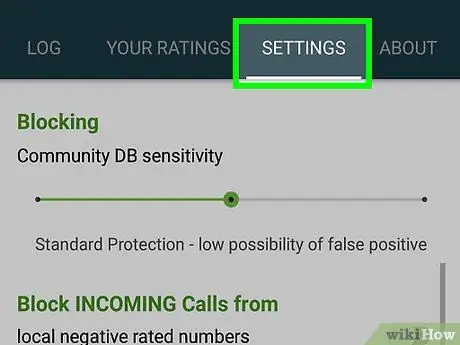
ধাপ 4. সেটিং ট্যাব স্পর্শ করুন।
এই ট্যাবটি পর্দার শীর্ষে রয়েছে।
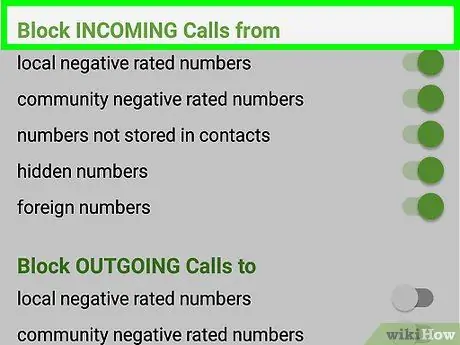
ধাপ 5. "অবরুদ্ধ কলগুলি থেকে" বিভাগে স্ক্রোল করুন।
এই সেগমেন্টটি "সেটিংস" পৃষ্ঠার মাঝখানে।
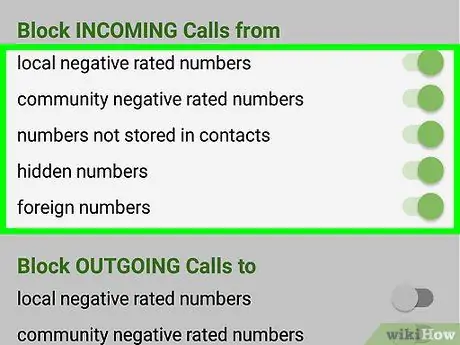
পদক্ষেপ 6. ইনকামিং কল ব্লকার সক্ষম করুন।
সাদা সুইচটি স্পর্শ করুন
নিম্নলিখিত কিছু বা সমস্ত বিকল্পের পাশে:
- ” স্থানীয় নেতিবাচক রেট সংখ্যা ”
- ” কমিউনিটি নেগেটিভ রেট করা সংখ্যা ”
- ” নম্বরগুলি পরিচিতিতে সংরক্ষিত হয় না ”
- ” লুকানো সংখ্যা ”
- ” বিদেশী সংখ্যা ”
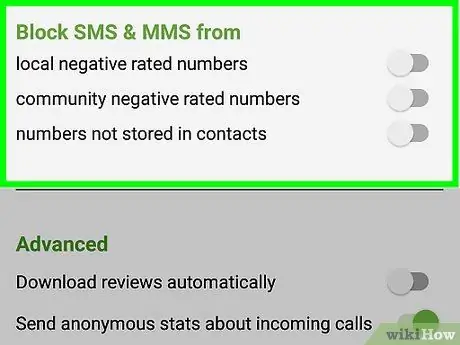
পদক্ষেপ 7. প্রয়োজনে আগত বার্তা প্রত্যাখ্যান করুন।
যদি আপনি অজানা নম্বর বা ব্যবহারকারীদের আপনাকে বার্তা পাঠাতে বাধা দিতে চান, তাহলে "ব্লক ইনকামিং এসএমএস" বিভাগে স্ক্রোল করুন এবং আপনি যে বিকল্পগুলি প্রয়োগ করতে চান তার পাশে সাদা টগলটি আলতো চাপুন।
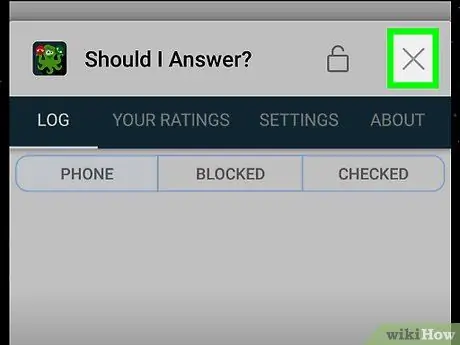
ধাপ 8. বন্ধ আমি উত্তর দিতে হবে।
অ্যাপ্লিকেশন সেটিংস সংরক্ষণ করা হবে। এখন থেকে, অজানা নম্বর থেকে কল ব্লক করা হবে।






